对于CH32V307开发板它最吸引我的是其出色的U盘读写功能及配备网络通讯功能,此外CH32V307开发板
基于2个版本形式,一是绿色版本它的USB接口是使用传统接口方式,见图1所示;另一种版本则是黑色的版本,其USB接口是采用YEPE C的接口方式,见图2所示。
从美观的角度看,后者是高端大气,且扩展接口是可插可接;从实用的角度看,前者则更便于同U盘连接,而无需通过转换器。此外,绿色的版本在接口方面,只能采用连接的方式来使用。

图1 绿色版本

图2 黑色版本
在安装驱动后,使用鼠标管理器会见到虚拟的串口,它是进行程序下载与调试的关键。
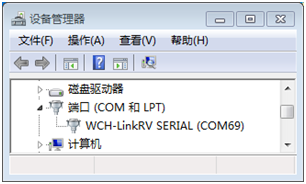
图3 虚拟串口
就CH32V307的开发方式来讲,它也有2种主要的方式,一是采用MounRiver Studio IDE,另一个则是使用RT-Thread Studio。对于本次评测来讲则是要求使用RT-Thread Studio。
本人安装的是RT-Thread StudioV2.2.4,再安装后就可进行项目的创建了,其创建界面如图4所示。

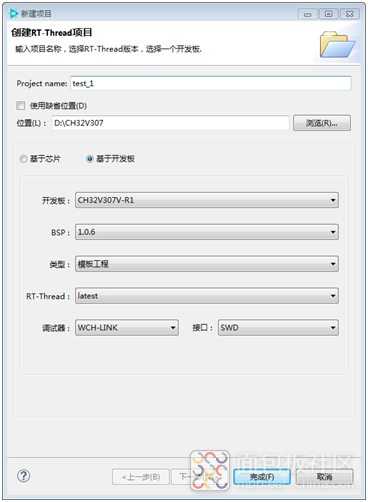
图4 创建项目
在进入编辑界面后,将主程序修改为:
int main(void){ rt_kprintf("MCU: CH32V307\n"); rt_kprintf("SysClk: %dHz\n",SystemCoreClock); rt_kprintf("www.wch.cn\n"); LED1_BLINK_INIT(); GPIO_ResetBits(GPIOA,GPIO_Pin_0); while(1) { GPIO_SetBits(GPIOA,GPIO_Pin_0); rt_thread_mdelay(500); GPIO_ResetBits(GPIOA,GPIO_Pin_0); rt_thread_mdelay(500); } }
复制代码经编译,则其结果如图5所示。
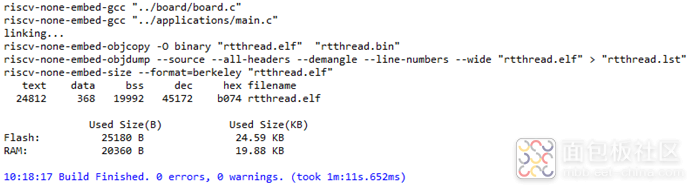
图5 完成编辑
为进行程序的下载,需对WCH-LINK进行升级,升级后的状态如图6所示。

图6 完成升级
随后,按图7所示完成下载即可。
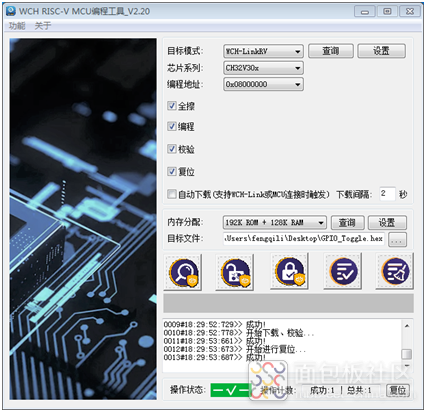
图7 完成升级
在开发板上的LED是通过引脚引出的,在使用时要视所用的引脚来自行连接,这种设计方式能有效地增强资源使用的灵活性。由于程序中,控制LED的引脚为PA0,故需要连接这2个引脚(从LED1和LED2中任选一个即可,另一端连到PA0)。
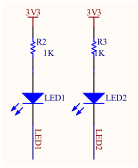
图8 LED线路
这样就可见到LED在闪烁,由此也说明开发环境已被构建好,后面就可以发挥自己的设计水平了。 



 /5
/5 


